A photoshop, hogy a fekete-fehér fényképezés színes
A világ tele van élénk színek, néha szeretnék festeni egy sivár fekete-fehér kép a napokban, amikor fényképeket csak úgy. Vagy talán szeretné tenni a fejlett színes képek akarta megfosztani festékek egy fotós? Ha követed a tanácsokat ez a bemutató, a fekete-fehér színű Photoshop konvertálja jobb, mint a mesebeli varázsló.
Ha a fénykép egy csomó apró alkatrészek és komplex háttér, több időre van szüksége, nem árt egy kis kitartás és kemény munka. Szín a képet, hogy úgy néz ki, természetes, hogy sokkal nehezebb, mint hogy a fordított műveletet. Fekete-fehér fotó a Photoshop, akkor egy kattintással be a menübe, a „Fájl”, majd a „Beállítások” és a „kimosás”.
Az első lépések
Nyisd az eredeti képet a programban. Ha a fénykép néhány színes leadott mint a barna vagy valamilyen más, el kell távolítani. Vegyünk egy képet fekete-fehér 100% -os. Ha túl sötét van, akkor jobb, ha kis mértékben növeli a fényerőt és a kontrasztot csökkenti. Ez úgy történik, a menüben a „Fájl”, majd a „Beállítások” és a „Világosság / Kontraszt.”
Azt is meg kell „Rétegek” ablakban hívják „ablak” a felső menüből. Egy másik hasznos ablak „Navigator”, hogy gyorsan a képre, és állítsa be a méret a látható terület.
A „Rétegek” Vegyünk egy képet egy példányban, így nem rontja a forráskódot, ha hibáznak. Jelölje amíg egy egyrétegű, kattints jobb egérgombbal, majd a „Duplicate Layer”, akkor az úgynevezett „Background copy” az alapértelmezett, akkor hívja másképp.
Tesszük a Photoshop egy fekete-fehér fotó színes
Az elv - fogunk festeni az egyes részeket külön, úgy érzem, mint egy művész. Példánkban egy nővel, amit külön-külön színezik a bőrt, az ajkak, a szemek, ruhák és így tovább. Kezdjük a bőrt.
- Kiválasztása az eszköztár a bal oldalon „Brush”, a beállítások beállítása a következő: 100% nyomás és opacitás, normál üzemmódban, az alak a kefe előnyösen puha élek. Méret akkor állítsa függően fotó helyszínen, hogy feldolgozásra kerül. Célszerű csinálni szögletes zárójelek segítségével.
- Uo - az eszközöket az alsó táblán, keresse meg a „Quick Mask” gombra:

Kattints rá, és a festék a bőr teljesen, nem igazán aggódni, hogyan kell csinálni óvatosan. A legfontosabb dolog - az egész bőrt piros színű (ez az alapértelmezett), beleértve festeni a szem és az ajkak, a szín, amit később megváltoztathat.
Akkor lépje túl a szélén, még jobban csinálni. Miután festett át minden területen a bőr, nem hiányzik egy pixel, kattintson a gombra „Quick Mask” újra. Meg kell jelennie a kijelölt területet. Győződjön meg arról, hogy az összes bőrt kap bele:
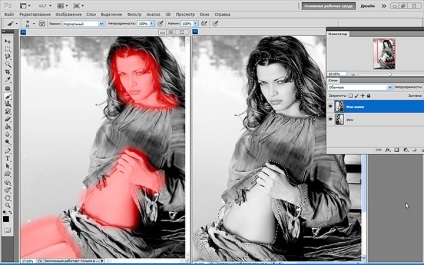
- Menj a felső menü „rétegek”, válassza a „Új réteg kitöltés”, majd a „színes”, akkor adjon a réteg nevét. Mode, válassza ki a „Soft Light”, nyomja meg az „OK” - a paletta jelenik meg, ahol ki kell választani a szín:
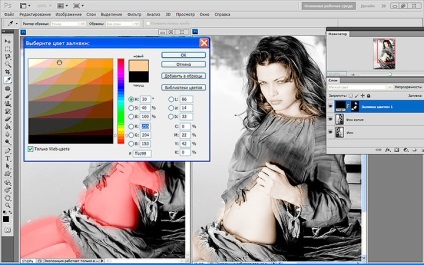
- A bőr nem könnyű, meg kell nézni a sárga és rózsaszín árnyalatú. Ha nem kap, hogy válasszon a természetes színét, majd válassza ki a legmegfelelőbb a bőrük színe, hang, majd próbálja meg kijavítani. Kattintson az "OK" gombot.
- Menj az ablakhoz „Rétegek” és látjuk, hogy van egy új réteget kitöltés, amely két részből áll. Kattintson a második rész formájában egy fekete négyzet, fehér keret körül jelenik meg.
- A műszerek mi továbbra is aktív „ecsetet” ugyanazokkal a beállításokkal. A fő szín az eszköztár fekete legyen - fontos. Most ecset fog működni, mint egy radír. Távolítsuk el az összes felesleges - az a tény, hogy már átfestették a baleset, így csak a bőr színe. Igyekszünk csinálni óvatosan:
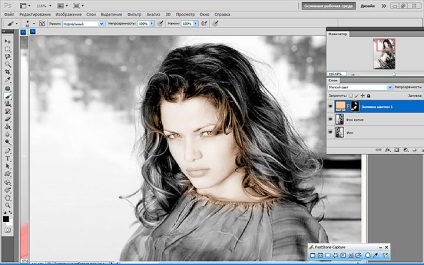
Így festett a bőr annak érdekében, hogy állítsa be a színt, az ablakhoz „Rétegek”, válassza ki a kitöltés réteget, és egy másolatot belőle.
Most egy új réteget kattintsunk kétszer a színes négyzetek - Palette jelenik meg. A választás a különböző színű, amelyet egymásra az első réteg és összekeverjük vele. Akkor keverjük össze a rózsaszín és sárga árnyalatú, míg a legtermészetesebb hangon:
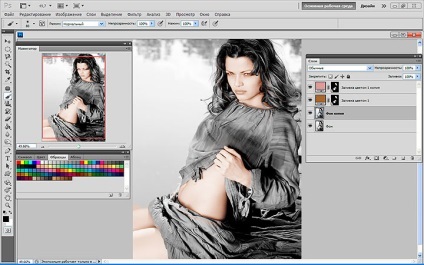
Most megy a réteg „Background copy”, ismét kattintson a „Quick” maszkot, és továbbra is festeni, új rétegeket kitölt. Ne felejtsük el, minden egyes alkalommal, hogy visszatérjen az alapréteg, különben nem történik semmi.
A példa azt festette a haját, barna, majd vörös ajkak:
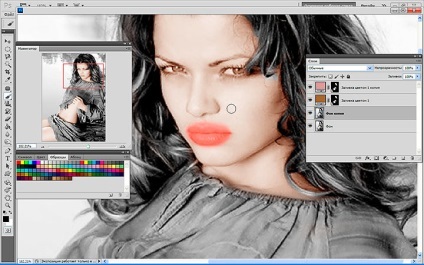
A festék írisz zöld. Következő, hogy ruhát lila:
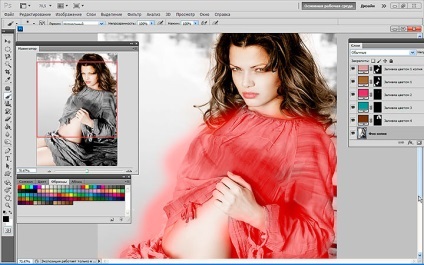
Aztán egy kék háttér, mint a mi modell ül a vízben. És külön festett zöld fák tükrözi a víz, valamint a táblák, amelyeken ül, annak ellenére, hogy szinte észrevehetetlen. Részletek - ez mindig fontos. eredmény:
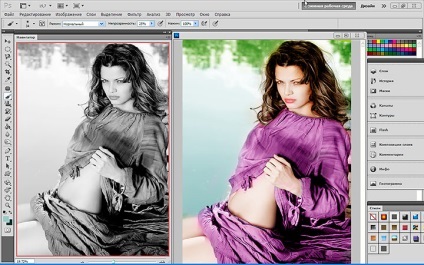
Különösen érdekes, hogy festeni retrofoto. Ha van egy családi fotó archívum ritkaság, most nem kell folytatni a műhelybe, és digitalizálja, és a saját színe.

Miután elsajátította ezt a technikát, akkor is csinálni a Photoshop színe fekete-fehér. Ez egy meglehetősen eredeti megoldás, akkor valószínűleg látta ezeket a képeket.
Például az alábbi teszünk egy lány vörös ajkak és a türkiz szemek, így a többi fekete-fehér:
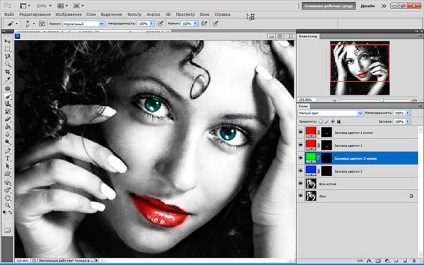
Pontosan ugyanúgy meg lehet változtatni a színeket a színes fotók, például megváltoztatja: hajszín, ruházat, háttér és így tovább.
Köszönöm előre, Dmitry.
QR-kód beállításához: